Forhindre at Google Chrome åpner PDF-filer i nettleseren
Jeg har jobbet på et prosjekt i det siste hvor jeg må laste ned mange PDF-filer fra et nettsted og deretter gå gjennom dem og markere tekst, legge til kommentarer, etc. I Google Chrome, når jeg klikker på en lenke til en PDF-fil, det åpner bare filen i nettleservinduet.

Dette er ganske praktisk for de fleste, og det var greit for meg før jeg startet dette prosjektet. Annet enn å se PDF-filen, kan du virkelig ikke gjøre noe annet med filen hvis den åpnes i Chrome. Så i utgangspunktet klikket jeg på lagre-knappen, lagret den på harddisken og åpnet den derfra. Etter en stund begynte dette å bli litt irriterende og tidkrevende.
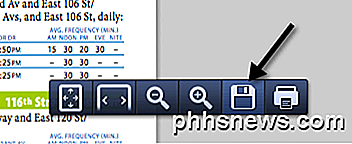
Jeg brukte Adobe Acrobat på min Mac for å gjøre endringene til PDF-filene, så jeg ønsket å bruke det i stedet for Chrome. Til slutt, etter å ha spilt med ting for en stund, klarte jeg å finne ut en god løsning. For å forhindre at Chrome åpner PDF-filene, måtte jeg deaktivere Chrome PDF Viewer . Slik gjør du det. Åpne Chrome og lim inn følgende i adressefeltet:
chrome: // plugg /
Finn nå Chrome PDF Viewer og klikk på deaktiver koblingen.
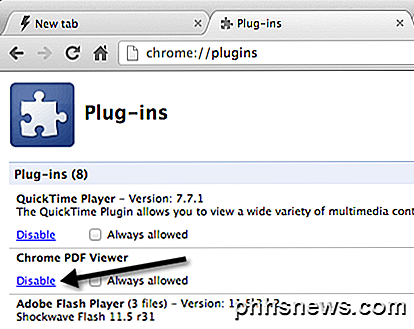
Når du deaktiverer Chrome PDF Viewer, når du klikker på en lenke for en PDF-fil, vil den nå bare laste den ned som en vanlig fil som vist nedenfor:

Nå når du klikker på filen, åpnes den automatisk i standardprogrammet for å åpne PDF-filer på maskinen din. Merk at i tillegg til å deaktivere Chrome PDF Viewer, må du kanskje også deaktivere Adobe PDF Viewer i Chrome-plugin-modulen. Når du installerer Adobe Acrobat, installerer den også en PDF-visningsprogram i Chrome, så hvis du vil åpne PDF-filene i skrivebordet Adobe-programmet, må du deaktivere alle PDF-seere som er Chrome-plugin-moduler.
I tillegg må du kanskje endre standardprogrammet for å åpne PDF-filer på datamaskinen. For eksempel, på min Mac, ble PDF-filene åpnet i Preview i stedet for Adobe Acrobat. For å endre PDF-visningsprogrammet på en Mac, må du høyreklikke på en PDF-fil og velge Få info .
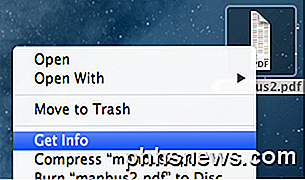
Deretter må du utvide Åpne med delen og endre programmet til ønsket PDF-visningsprogram etter eget valg. Klikk deretter på Endre alle- knappen, som sikrer at alle PDF-filer åpnes ved hjelp av det programmet.
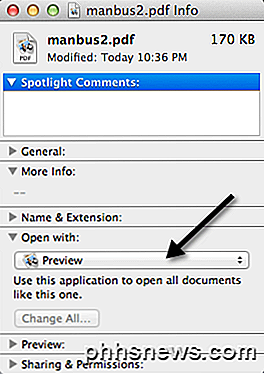
For Windows-brukere kan du sjekke ut mine tidligere innlegg om å endre standardprogrammet for å åpne en fil med og sette standardprogrammer i Windows 7. Forhåpentligvis, hvis du er en av de som ikke trenger standard PDF-visningsprogrammet i Chrome, Du kan bruke teknikken ovenfor for å løse problemet. Nyt!

Den enkleste måten å rengjøre installere Windows 10 på
Frem til nå, hvis du vil begynne å friske med din Windows 10-PC, hadde du ett av to alternativer: tilbakestill PCen eller last ned Windows 10 ISO og installer operativsystemet manuelt. I et tidligere innlegg skrev jeg om hvordan du kan gjenopprette Windows til fabrikkinnstillinger, men dette tilbakestiller egentlig bare Windows 10-PCen.T

Slik filtrerer du data i Excel
Jeg har nylig skrevet en artikkel om hvordan du bruker sammendragsfunksjoner i Excel for å enkelt oppsummere store mengder data, men den artikkelen tok hensyn til alle dataene på regnearket. Hva om du bare vil se på en delmengde data og oppsummere delmengden av data?I Excel kan du opprette filtre på kolonner som vil skjule rader som ikke samsvarer med filteret ditt. I



